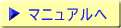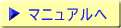申請を起案する
新規に申請を起案します。書式が異なっても基本的な申請方法は一緒です。 |
|
|
申請書の書き方(例)
ここではサンプルとして「稟議書」を取り上げます。項目欄にある※印は必須項目です。 |
| 標題 |
標題に表示される題目を記入します。 |
| 申請者 |
メンバー本人(申請者)の名前が表示されます。 |
| 進行状況を公開 |
チェックすると申請書の進行状況を公開します。しないと申請は決済途上にいるメンバーにだけ表示され、進行一覧には表示されません。ただし、決済が降りると全申請一覧に表示されます。 |
| 部門名 |
所属するグループを選択します。 |
| 稟議作成日 |
初期状態は作成当日を表示します。 |
| 稟議件名 |
申請する稟議について記入します。 |
| 稟議事項 |
稟議の内容を記入します。料金などは改行しながら記入してください。 |
| 処理事項 |
他に知らせておくべき事項があれば記入します。 |
| 添付ファイル |
添付する資料などあれば一緒に添付します。 |
| 申請経路を指定する |
|
|
申請経路を指定してください。
|
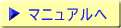 |